Como recuperar o acesso ao disco rígido, corrigir o erro de não conseguir abrir o disco rígido

Neste artigo, mostraremos como recuperar o acesso ao seu disco rígido em caso de falha. Vamos acompanhar!
Encrypting File System (EFS) é uma tecnologia de criptografia integrada no Windows 10 que permite criptografar dados confidenciais, como arquivos e pastas no Windows 10. A criptografia de arquivos ou pastas é feita para evitar qualquer uso não autorizado. Depois de criptografar qualquer arquivo ou pasta, nenhum outro usuário poderá editar ou abrir esses arquivos ou pastas. EFS é a criptografia mais forte presente no Windows 10, que ajuda a manter seus arquivos e pastas importantes protegidos.
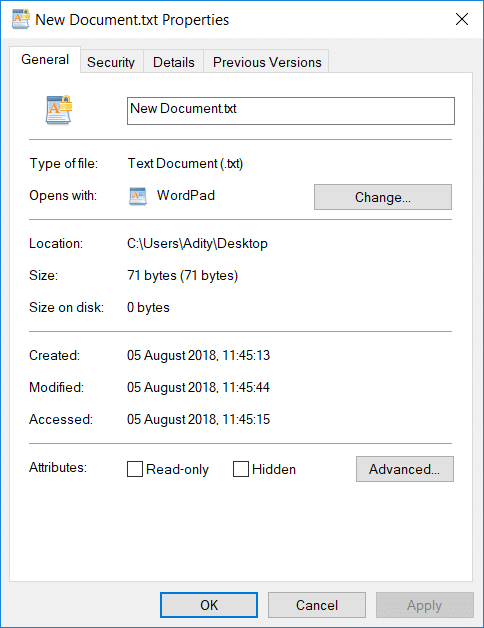
Agora, se você precisa descriptografar esses arquivos e pastas para que todos os usuários possam acessar esses arquivos ou pastas, você precisa seguir este tutorial passo a passo. Portanto, sem perder tempo, vamos ver Como descriptografar arquivos e pastas criptografados EFS no Windows 10 com a ajuda do tutorial listado abaixo.
Conteúdo
Certifique-se de criar um ponto de restauração para o caso de algo dar errado.
1. Clique com o botão direito em qualquer arquivo ou pasta que deseja criptografar e selecione Propriedades.

2. Certifique-se de alternar para a guia Geral e clique no botão Avançado na parte inferior.

3. Agora, na seção Compactar ou Criptografar atributos , marque “ Criptografar o conteúdo para proteger os dados ” e clique em OK.

4. Novamente, clique em OK e a janela “ Confirmar alterações de atributo ” aparecerá.
5. Selecione “ Aplicar alterações a esta pasta ” ou “ Aplicar alterações a esta pasta, subpastas e arquivos ” e clique em OK.
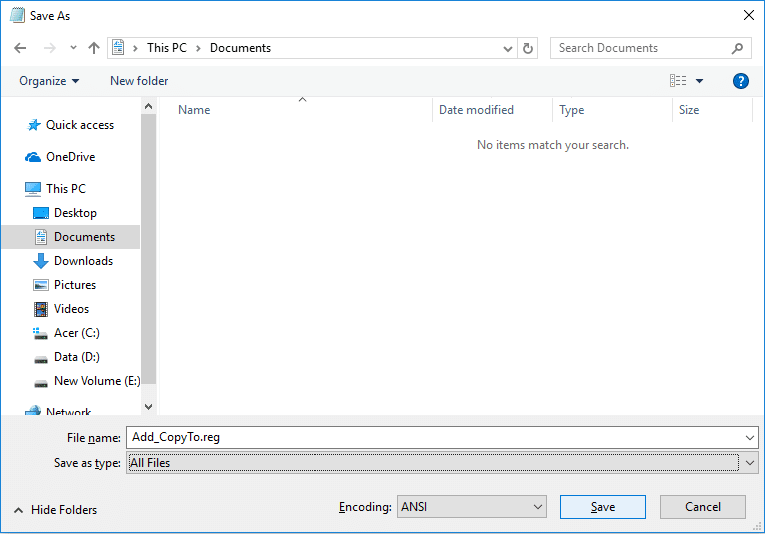
6. Isso criptografará com êxito seus arquivos ou pastas e você verá um ícone de sobreposição de seta dupla em seus arquivos ou pastas.
1. Clique com o botão direito em qualquer arquivo ou pasta que deseja descriptografar e selecione Propriedades.
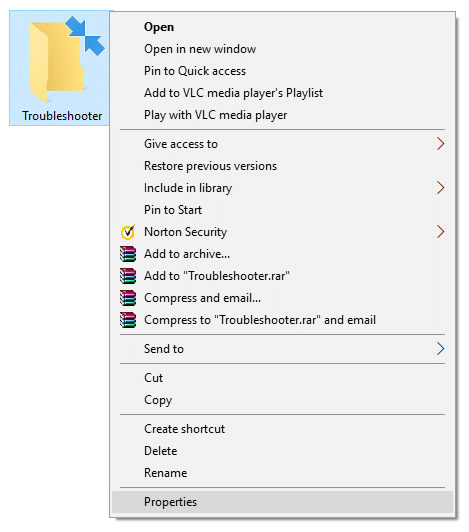
2. Certifique-se de alternar para a guia Geral e clique no botão Avançado na parte inferior.
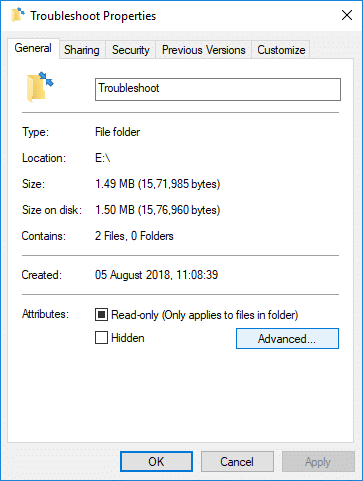
3. Agora, na seção Compactar ou Criptografar atributos, desmarque “ Criptografar o conteúdo para proteger os dados ” e clique em OK.

4. Clique em OK novamente e a janela “ Confirmar alterações de atributo ” aparecerá.
5. Selecione “ Aplicar alterações apenas a esta pasta ” ou “ Aplicar alterações a esta pasta, subpastas e arquivos ” conforme desejar e, a seguir, clique em OK.
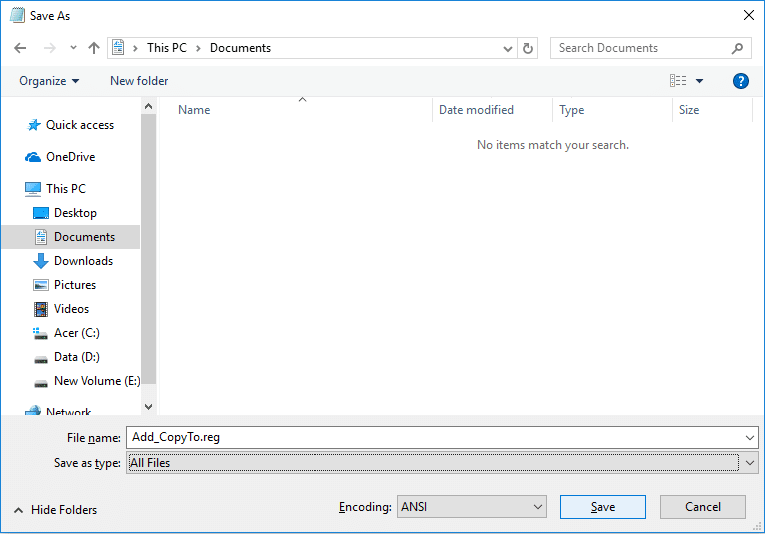
1. Abra o prompt de comando. O usuário pode executar esta etapa procurando por 'cmd' e pressionando Enter.

2. Digite o seguinte comando em cmd e pressione Enter:
Para descriptografar um arquivo: cipher / d "caminho completo do arquivo com extensão"
Nota: Substitua “caminho completo do arquivo com extensão” pelo local real do arquivo com sua extensão, por exemplo:
cipher / d “C: \ Usuários \ Adity \ Desktop \ Arquivo.txt”
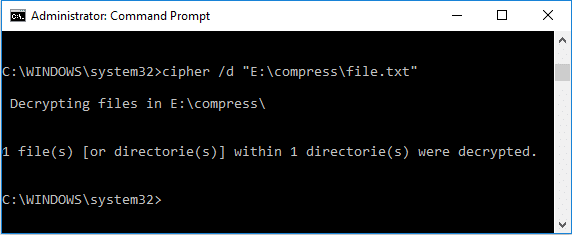
Para descriptografar uma pasta:
cipher / d "caminho completo da pasta" (aplicar alterações apenas a esta pasta) cipher / d / s: "caminho completo da pasta" (aplicar alterações a esta pasta, subpastas e arquivos)
Observação: substitua “caminho completo da pasta” pelo local real da pasta, por exemplo:
cipher / d “C: \ Usuários \ Adity \ Desktop \ Nova pasta”
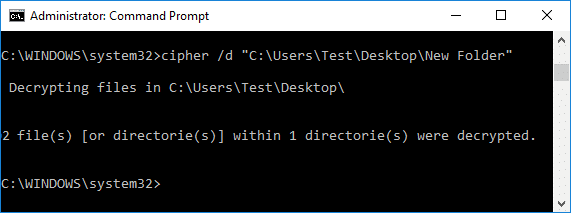
3. Quando terminar, feche o cmd e reinicie o PC.
Recomendado:
É isso que você aprendeu com êxito como descriptografar arquivos e pastas criptografados EFS no Windows 10, mas se ainda tiver alguma dúvida sobre este tutorial, sinta-se à vontade para perguntar na seção de comentários.
Neste artigo, mostraremos como recuperar o acesso ao seu disco rígido em caso de falha. Vamos acompanhar!
À primeira vista, os AirPods parecem fones de ouvido sem fio comuns. Mas tudo mudou quando alguns recursos pouco conhecidos foram descobertos.
A Apple apresentou o iOS 26 – uma grande atualização com um novo design de vidro fosco, experiências mais inteligentes e melhorias em aplicativos familiares.
Os alunos precisam de um tipo específico de laptop para seus estudos. Ele não deve apenas ser potente o suficiente para um bom desempenho na área de estudo escolhida, mas também compacto e leve o suficiente para ser carregado o dia todo.
Adicionar uma impressora ao Windows 10 é simples, embora o processo para dispositivos com fio seja diferente do que para dispositivos sem fio.
Como você sabe, a RAM é um componente de hardware muito importante em um computador, atuando como memória para processar dados e é o fator que determina a velocidade de um laptop ou PC. No artigo abaixo, o WebTech360 apresentará algumas maneiras de verificar erros de RAM usando software no Windows.
As Smart TVs realmente conquistaram o mundo. Com tantos recursos excelentes e conectividade à Internet, a tecnologia mudou a maneira como assistimos TV.
Geladeiras são eletrodomésticos comuns em residências. As geladeiras geralmente têm 2 compartimentos, o compartimento frio é espaçoso e tem uma luz que acende automaticamente toda vez que o usuário o abre, enquanto o compartimento do freezer é estreito e não tem luz.
As redes Wi-Fi são afetadas por muitos fatores além de roteadores, largura de banda e interferência, mas existem algumas maneiras inteligentes de melhorar sua rede.
Se você quiser voltar para o iOS 16 estável no seu telefone, aqui está o guia básico para desinstalar o iOS 17 e fazer o downgrade do iOS 17 para o 16.
Iogurte é um alimento maravilhoso. É bom comer iogurte todos os dias? Quando você come iogurte todos os dias, como seu corpo muda? Vamos descobrir juntos!
Este artigo discute os tipos de arroz mais nutritivos e como maximizar os benefícios para a saúde de qualquer arroz que você escolher.
Estabelecer um horário de sono e uma rotina para dormir, mudar o despertador e ajustar a dieta são algumas das medidas que podem ajudar você a dormir melhor e acordar na hora certa pela manhã.
Alugue, por favor! Landlord Sim é um jogo de simulação para dispositivos móveis para iOS e Android. Você jogará como proprietário de um complexo de apartamentos e começará a alugar um apartamento com o objetivo de reformar o interior do seu apartamento e deixá-lo pronto para inquilinos.
Obtenha o código do jogo Bathroom Tower Defense Roblox e resgate recompensas emocionantes. Elas ajudarão você a melhorar ou desbloquear torres com maior dano.













